https://developers.arcgis.com/python/
9.7 Using Markdown in Jupyter Notebook
使用Jupyter Notebook的优势之一是, 可以在笔记本中添加代码以外的元素.。这些元素包括格式化文本、URL、图形、数学符号、HTML页面和各种类型的多媒体。这些元素可以使用一种称为Markdown单元的特殊类型的单元来添加。Markdown是一种轻量级标记语言,在数据科学社区中广泛使用。这是一个文本到HTML的转换工具,允许以纯文本编写,然后对HTML应用一些格式,以便在web浏览器中查看结果。标记语言类似于HTML,除了使用特殊的格式符号外,还使用相同的开始和结束标记,即。
将新单元格添加到笔记本时,默认情况下,单元格类型设置为“代码”,但可以通过选择单元格(即单元格的颜色为蓝色或绿色)并执行以下操作之一来更改它:(1)使用工具栏上的下拉选项将单元格类型从“Code”更改为“Markdown”;(2) 在顶部菜单上,单击“CELL”>“CELL TYPE”>“Markdown”;或(3)使用 m 键盘快捷键。
一旦单元格类型更改为“标记Markdown”,就可以输入文本并应用格式。格式包括使用标题heading、块引号block quotes、带编号或项目符号的列表numbered or bulleted lists以及斜体italic或粗体文本bold text。除了文本之外,还可以添加以下类型的元素:
Line breaks and horizontal lines 换行符和水平线
Python code used for illustration instead of execution用于说明而非执行的代码
URLs and other external links URL或者其他外部链接
Mathematical symbols and equations 数学符号和方程式
Tables 表
Images, videos, and animations 图像、视频和动画
标题是使用散列标记符号、数字符号和空格创建的。可以为其他标题级别添加额外的哈希标记符号。常规文本不使用任何特殊符号。当输入标题时,一些格式会立即显示出来,如图中所示。

但是,只有当运行单元格时,才会应用格式的分析呈现,如图所示。

要返回编辑“Markdown”单元格的内容,双击该单元格。
使用标记标签也可以实现相同的格式设置。例如,您可以使用
标记,即
标题
,而不是为标题1使用单个哈希标记符号。
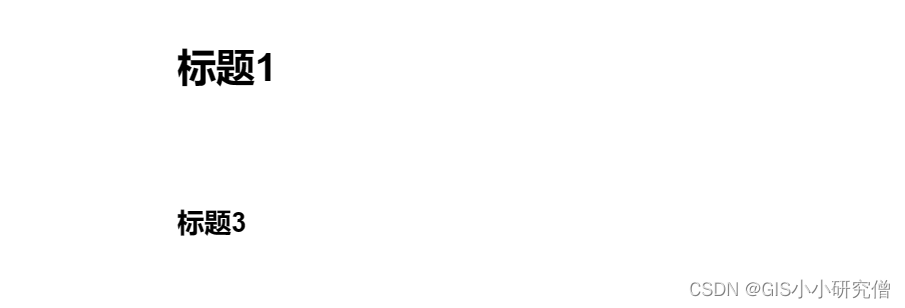
使用特殊符号(如#和其他几个符号)时,后面必须有一个 空格才能识别该符号。如果没有空格,特殊符号将被视为常规文本的一部分。使用标记(如
<h1>)时,不使用空格。
粗体文本使用双星号(**)、双下划线(__)或<b>标记。
斜体文本使用单个星号(*)、单个下划线(_)或<i>标记。


项目符号列表可以通过使用短划线(-)、加号(+)或星号(*),后跟空格来创建。可以使用选项卡或两个空格创建嵌套列表。


可以创建一个编号列表,方法是从数字1开始,后跟一个点和一个空格,如图中所示。

常规文本格式可能有点棘手。例如,只需在一行文字后按Enter键不会产生换行符。然而,使用Enter键两次会开始一个新段落。可以使用两个空格或<br>标记作为换行符<br>标签是首选,因为这两个空格不清晰可见。


块引号使用右箭头括号(>)完成,也被称为“大于”符号,后面跟着一个可选空格,符号必须用在整段引号的每一行的开头。


可以使用三个连字符(---)、三个星号(***)或三个下划线(___)添加水平线。


Markdown中的外部链接使用一组方括号作为链接文本,后面是括号中的URL,如图中所示。

单击顶部菜单中的Edit>Insert Image,然后浏览到本地存储的文件,即可插入本地图像。插入图像后,文件名称前面会有一个感叹号(!)。


可以使用与URL等外部链接相同的语法插入外部图像,但带有感叹号的前缀除外。

这里的"title是pythonlogo"是鼠标落在图片上的文字显示

原书中有两个点号,应该是不对

也可以使用<img>标记插入图像。可以指定其他参数,例如宽度和高度。
<img src = https://www.python.org/static/community_logos/python-logo.png width = 100 heigth = 100>

有时可能希望包含示例代码以进行说明,但不应执行代码本身。示例代码可以使用Markdown包含,方法是将一块代码封装在三个支持多行的后记号(```)中。可以通过在开场白后添加编程语言来添加语法高亮显示。对于内联代码,您可以使用单个反勾号或<code>标记。
一个例子
```Python
print("hello world")
```
一个例子使用换行符和code:<code>print("hello world")</code><br>
使用单个反引号作为例子: `print("hello world")`


在Markdown中使用代码只是说明一个概念或解释Python代码的一种方式,代码实际上并没有运行,也没有语法检查。
数学符号和表达式可以通过在文本两边加一个美元符号(
)来创建,如下所示:
)来创建,如下所示:
)来创建,如下所示:数学符号或表达式$。数学符号和表达式的语法使用LaTeX,这是一种用于生成技术和科学文档的排版语言。Jupyter Notebook识别Markdown单元格中编写的LaTeX代码,并使用MathJax JavaScript库渲染符号。在Jupyter笔记本中使用LaTeX的能力是笔记本在数学和物理等领域流行的原因之一。
例如,下面的表达式创建了一个简单的内联公式,
公式示例:$V = \frac{{4\pi r^3 }}{3}$

数学公式可以使用$$
公式示例:$$V = \frac{{4\pi r^3 }}{3}$$

因为Markdown使用许多特殊符号进行格式化,所以当您需要这些字符时可以使用反斜杠来生成文字字符。例如,以下代码创建星号和美元符号,如图所示。
\* axxecdfwev<br>
\# excef

所示示例仅涵盖使用Markdown单元格的一些关键元素,有许多在线资源更详细地介绍了Markdown for Jupyter Notebook的使用。Markdown提供了一种增强笔记本的好方法,因为除了Python代码本身之外,您还可以在代码中添加解释,提供背景信息,并包括可视化。
Markdown有几个不同的“flavors”,它们在语法和功能上略有不同。例如,GitHub平台使用了一种叫做GitHub Flavors Markdown(GFM)的Markdown方言,这与“标准”Markdown不同。Jupyter在很大程度上遵循GFM,但略有不同。
以下图片展示了ArcGIS API for Python帮助页面上发布的一个名为“2015年钦奈洪水-地理分析”的示例笔记本。笔记本以2015年发生的库德事件的一些背景信息开始,随后是降雨和洪水的可视化和分析,示例说明了在单个笔记本中使用Markdown单元格和代码单元格。


使用Jupyter Notebook的好处之一是,您可以提供在单个文档中并排运行工作流和文档的代码。用户可以阅读使用Markdown编写的文档,同时与代码交互。























 2363
2363

 被折叠的 条评论
为什么被折叠?
被折叠的 条评论
为什么被折叠?








